pdf怎么导出电子表格?三种方法教会你!
pdf文件作为一种广泛使用的文档格式,常常包含各种数据,其中电子表格尤为常见。然而,有时我们
pdf文件作为一种广泛使用的文档格式,常常包含各种数据,其中电子表格尤为常见。然而,有时我们需要将pdf中的电子表格数据导出,以便在电子表格软件中进行编辑、分析或共享。那么,如何从pdf中导出电子表格呢?本文将介绍三种方法,帮助您轻松实现这一目标。
方法一:使用专业的PDF转换工具专业的PDF转换工具通常提供了丰富的转换选项,能够高效地将PDF文件转换为多种格式,包括电子表格格式。以下以PHP中文网PDF转换器为例进行说明。
操作步骤如下:
1、从官网(https://www.php.cn/link/a4ddab7e3c43d76cfff0dc4189a5df2a。
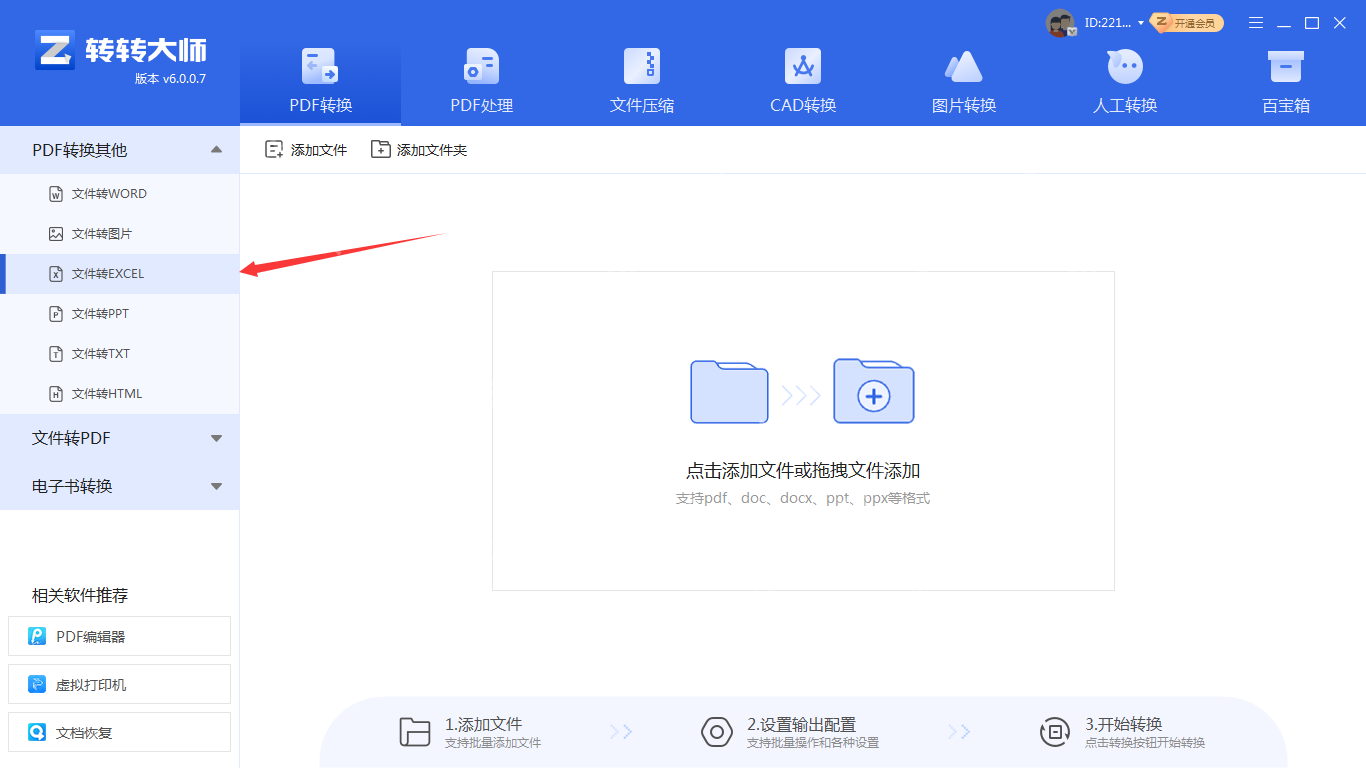
2、选择“PDF转换-文件转excel”,然后上传PDF文件(支持多文件同时转换)。
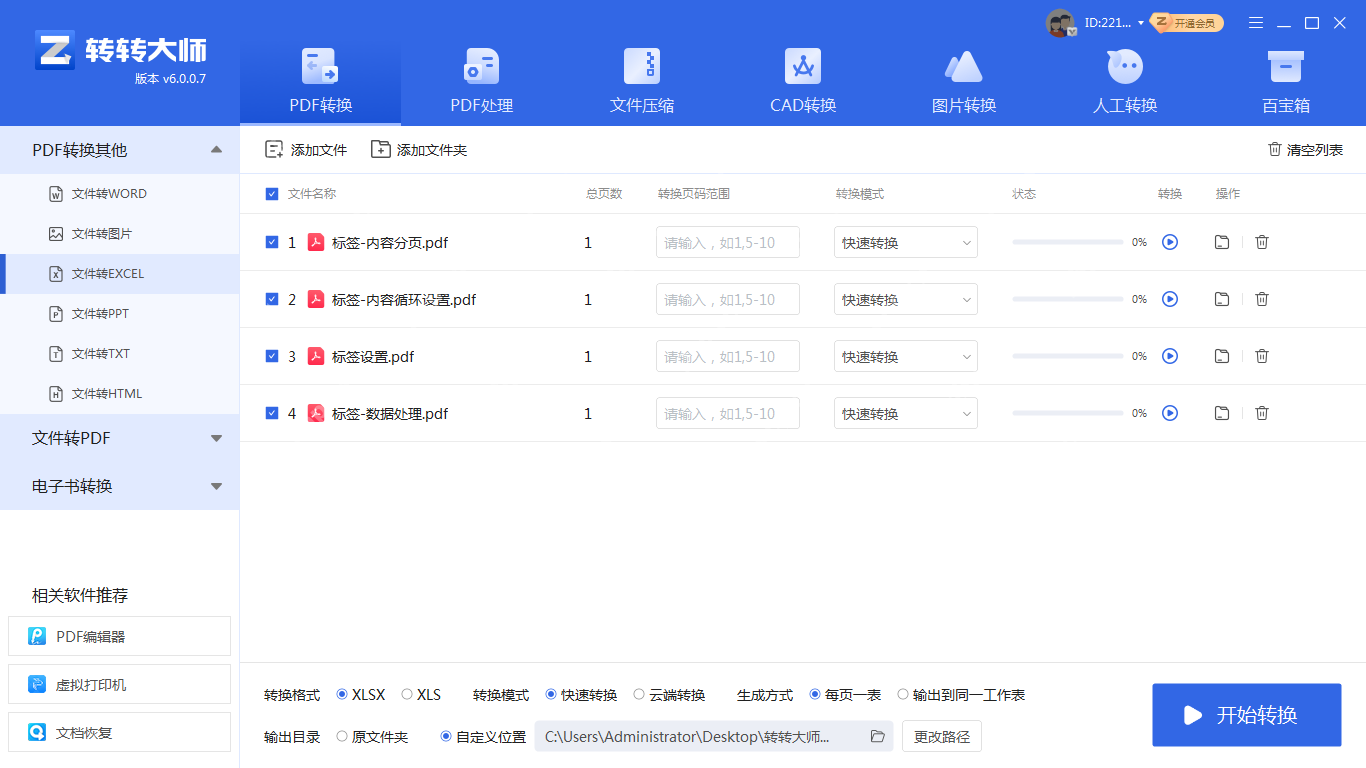
3、点击“开始转换”按钮。
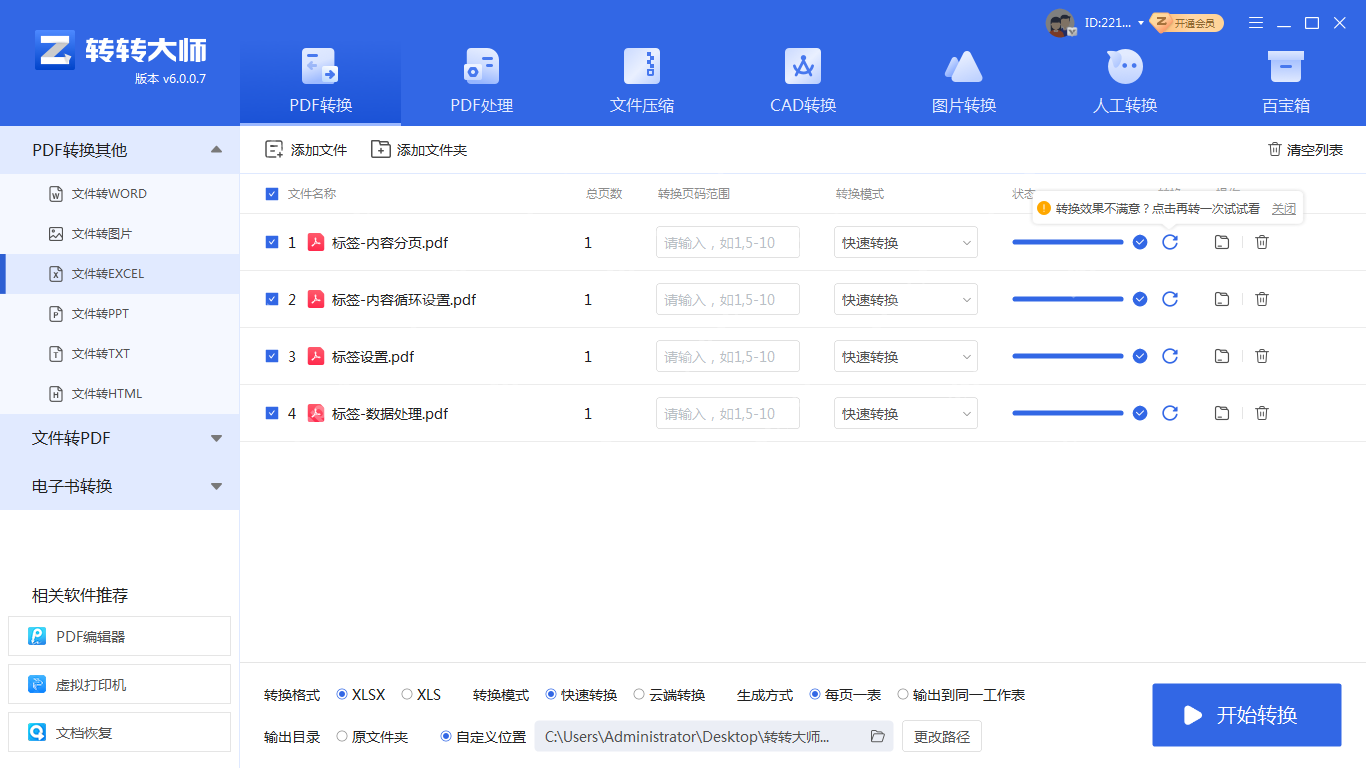
4、转换完成后,预览并下载Excel文件。
方法二:使用在线转换工具除了专业软件,您还可以使用在线转换工具将PDF文件转换为电子表格。有许多免费的在线转换工具可供选择,如Smallpdf、PHP中文网等。以下以PHP中文网在线PDF转Excel为例进行说明。
操作步骤如下:
1、访问在线PDF转Excel网址:https://www.php.cn/link/7eb2f7efc0b9679fb3d5058fa669b8b0
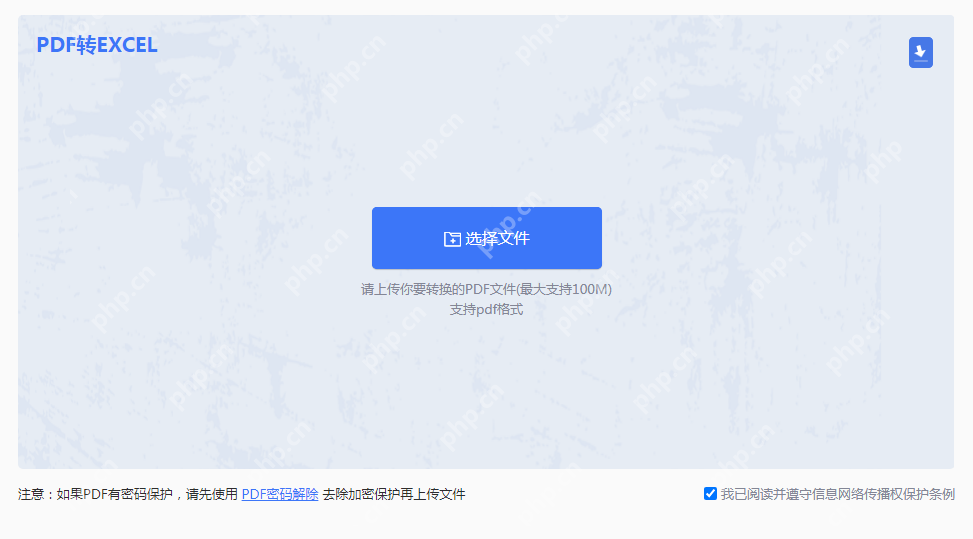
2、上传需要转换的PDF文件。
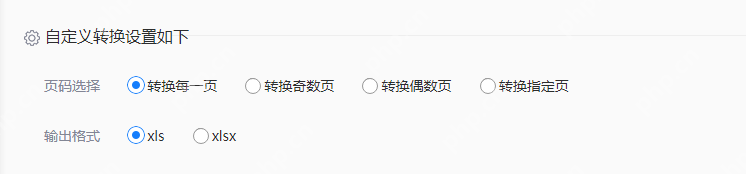
3、根据需要设置下方的自定义选项。
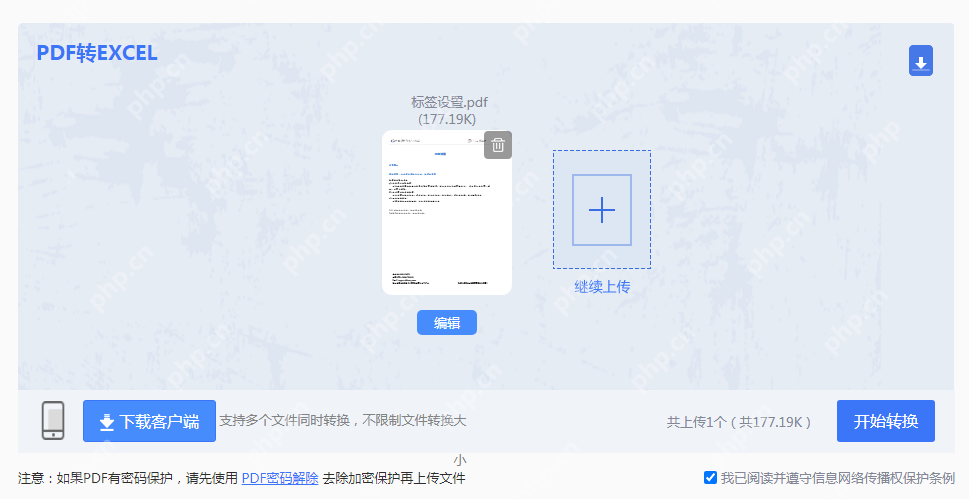
4、点击“开始转换”按钮,稍等片刻。
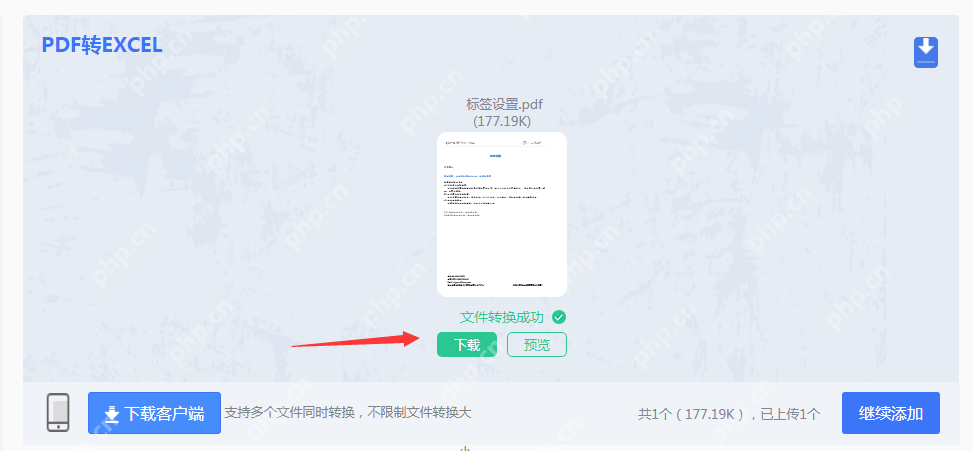
5、转换完成后,点击下载按钮即可查看文件。
方法三:使用Adobe Acrobat软件Adobe Acrobat是一款功能强大的PDF编辑软件,它提供了一种简单的方法来将PDF文件导出为电子表格。
操作步骤如下:
1、首先,打开Adobe Acrobat软件并加载所需的PDF文件。
2、然后,点击菜单栏中的“文件”选项,选择“导出”子菜单,在弹出的选择框中选择“电子表格”,然后点击“导出”按钮即可。
3、接下来,选择您想要保存电子表格的位置,并设置导出选项。
4、最后,点击“保存”按钮即可完成导出过程。
通过上述三种方法,您可以轻松地将PDF文件中的电子表格导出。无论是使用专业软件、在线转换工具还是Adobe Acrobat,都可以满足不同需求的用户。希望本文对您有所帮助!
菜鸟下载发布此文仅为传递信息,不代表菜鸟下载认同其观点或证实其描述。
相关文章
更多>>热门游戏
更多>>热点资讯
更多>>热门排行
更多>>- 多种热门耐玩的决战盛世破解版游戏下载排行榜-决战盛世破解版下载大全
- 仙剑御天系列版本排行-仙剑御天系列游戏有哪些版本-仙剑御天系列游戏破解版
- 逆天情缘排行榜下载大全-2023最好玩的逆天情缘前十名推荐
- 至尊神途游戏版本排行榜-至尊神途游戏合集-2023至尊神途游戏版本推荐
- 永夜钟塔手游2023排行榜前十名下载_好玩的永夜钟塔手游大全
- 2023上古神诀手游排行榜-上古神诀手游2023排行榜前十名下载
- 传奇国度最新排行榜-传奇国度手游免费版下载-传奇国度免费破解版下载
- 魔霸大陆手游排行榜-魔霸大陆手游下载-魔霸大陆游戏版本大全
- 开天仙帝系列版本排行-开天仙帝系列游戏有哪些版本-开天仙帝系列游戏破解版
- 紫府苍穹最新排行榜-紫府苍穹手游免费版下载-紫府苍穹免费破解版下载
- 口袋侠盗手游排行-口袋侠盗免费版/单机版/破解版-口袋侠盗版本大全
- 六道择天题材手游排行榜下载-有哪些好玩的六道择天题材手机游戏推荐























